Windows10相比Win7、Win8界面变化更大了,以前在控制面板的程序和功能就可以卸载所有安装的软件,现在可能很多Win10用户可能连控制面板都找不到了,就更别提删除软件了。下面安下小编......
2017-02-13 200 Windows 操作系统 windows7 windows教程 windows技巧 windows10 windows8
对于Win7系统的使用,我相信电脑用户应该都不陌生,因为在长期的使用中,对Win7系统也有了一定的了解。其实在Win7电脑上,我们可以设置在离开电脑的一段时间后就自动锁屏,还有就是使用快捷键来实现快速锁屏,也可以设置让电脑不锁屏,这里就来介绍一下Win7电脑如何实现锁屏的设置?
一、电脑锁屏快捷键
1、打开开始菜单,在关机按钮后面的三角按钮点击“锁定”可以实现锁屏;
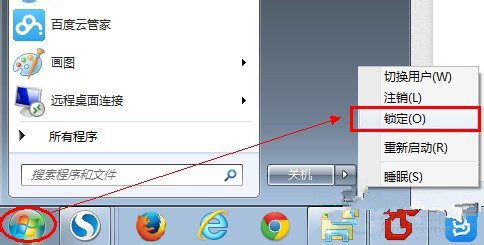
2、使用Win+L,可以快速锁住电脑,重新登录账户后才能进入桌面。
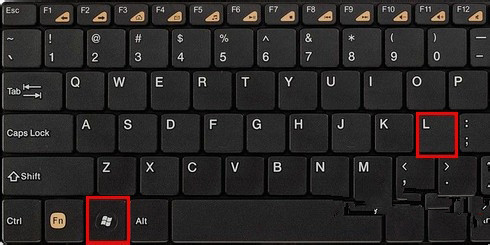
二、怎么设置电脑自动锁屏
1、你登入的用户账号,需要设置上密码,然后在桌面上点击右键,选择个性化,然后在点击屏幕保护程序。
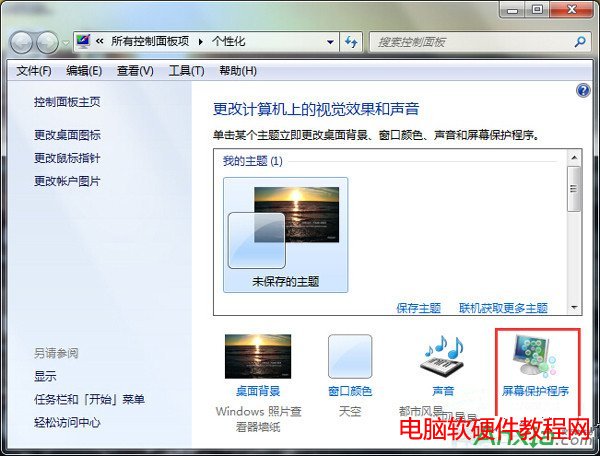
2、任意选择一个屏幕保护程序,把“在恢复时返回到欢迎屏幕”前的复选框上打钩。然后点击“确定”。
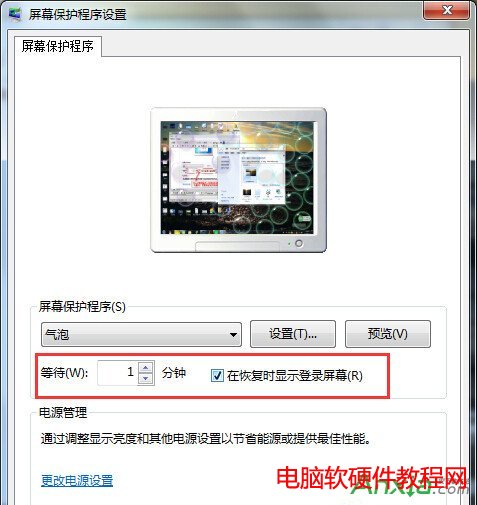
三、怎么设置电脑不锁屏
1、打开控制面板中的电源选项;
2、选择电源计划的右侧更改计划设置;
3、点击更改高级电源设置;
4、把在此时间后睡眠的时间更改为0。
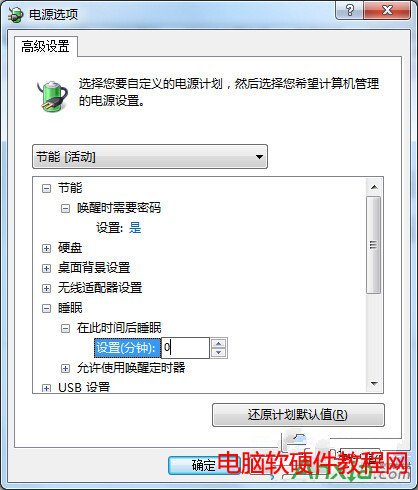
设置Win7系统自动锁屏、锁屏快捷键以及电脑不锁屏的所有方法就介绍完了,你可以根据自己的需求来选择让Win7自动锁屏或者是不锁屏。
相关文章